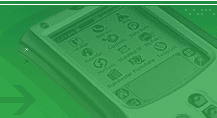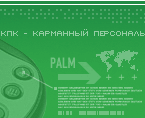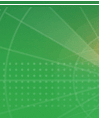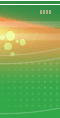|

Автор/Источник: Дмитренко Владимир » 14.12.2011 21:34, просмотров сегодня: 1, всего: 17634
статья размещена в группе: Новичкам
оценка: 3.908, 54 голоса
Ранее в этом году компания ASUS выпустила свой необычный планшетный ПК, который, со своей док-станцией, превращающей новинку в практически полноценный ноутбук, завоевал большую популярность как в мире, так и в Украине. Модель ASUS Eee Pad Transformer TF101 предназначена для активного и комфортного использования даже в дороге, но качественный Интернет с ней доступен в пределах действия точки доступа Wi-Fi. Поддержка всех популярных ревизий беспроводного соединения 802.11 b/g/n на частоте 2,4 ГГц — это то, что нужно современному пользователю, но иногда на выезде возникает необходимость проверить почту, зайти в Facebook, чтобы, например, похвастаться своим планшетом, или загрузить фото или видео, сделанное с помощью камеры портативного ПК. И тут возникает вопрос: как же подключить этот планшет к Интернет, используя только подручные средства? Для всех пользователей смартфонов и телефонов с поддержкой скоростных мобильных сетей, начиная от 2,5G, мы предлагаем данное руководство. Процедура довольно простая, но важно соблюсти последовательность действий. В нашем случае мы использовали телефон с приложением MyWi.
Для начала необходимо, в первую очередь, настроить телефон на передачу данных в серии GPRS, EDGE или 3G — смотря, какая из сетей доступна абоненту. Советуем перед подключением телефона убедиться, что точки доступа прописаны верно, и выбран соответствующий тарифный план. В некоторых случаях в рамках одного тарифного плана подключение к Интернет не через точку доступа со льготными тарифами, а через другую, доступную у оператора, может означать гораздо большую стоимость каждого переданного килобайта. Поэтому рекомендуем внимательно проверить параметры соединения.
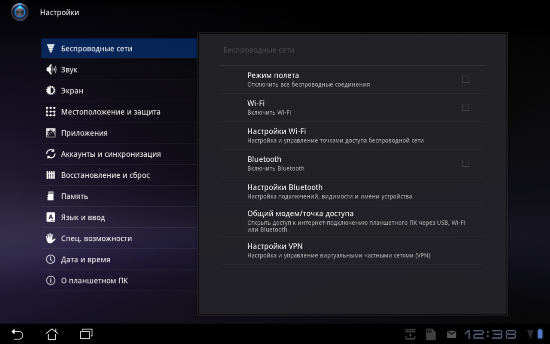
После того, как телефон подключен к Интернет, его необходимо соединить с планшетом по Bluetooth.
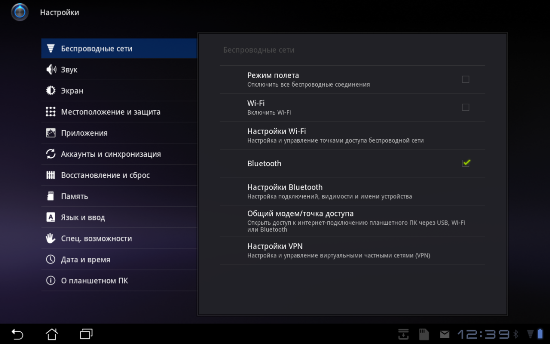
В ASUS Eee Pad Transformer TF101 использован беспроводный модуль Bluetooth 2.1 + EDR, что позволяет передавать данные со скоростью до 3 Мбит/с (около 384 кбайт/с), что вполне достаточно для работы даже с мультимедийным контентом, если ограничиться онлайновым видео не HD-качества.
Поэтому в случае соединения телефона с планшетом по Bluetooth можно, скорее, упереться в «бутылочное горлышко» самого Интернет-соединения 2,5G, нежели испытывать дискомфорт от работы через беспроводное соединение смартфона в роли модема и планшета.
Вслед за проверкой параметров соединения с оператором, активируем в смартфоне или телефоне Bluetooth. В настройках соединения находим и проводим сопряжение устройств — то есть планшета с телефоном. Эта процедура во всех аппаратах реализована по-разному, а в нашем Nokia 6500 установка соединения и сопряжение устройств прошло буквально в два клика — легко и просто.
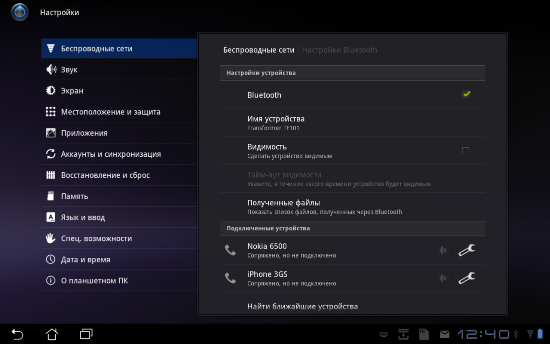
В процессе сопряжения устройств рекомендуем также в настройках телефона установить опцию, которая отменяет запрос пароля при соединении с планшетом при каждой активности. Эта опция привяжет устройства друг к другу, учитывая номер модуля обоих аппаратов, поэтому процедура безопасная, но избавит от проблем при длительной неактивности соединения, когда телефон может прервать связь, и в дальнейшем вновь запросит пароль авторизации, что не очень удобно.
Далее нужно выйти в меню «Беспроводные сети», где нужно выбрать закладку «Общий модем/Точка доступа». Здесь мы выбираем вариант «Общий Bluetooth-модем», который помечаем как активный. 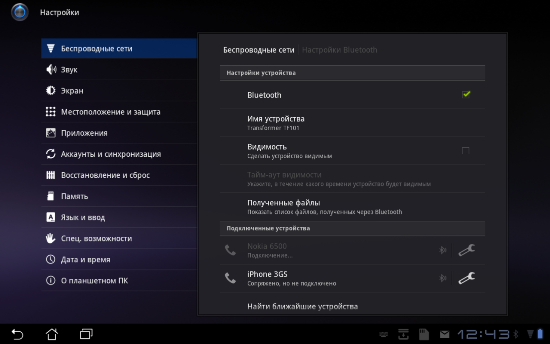 После этого должна появиться надпись, что устройство работает в режиме модема.
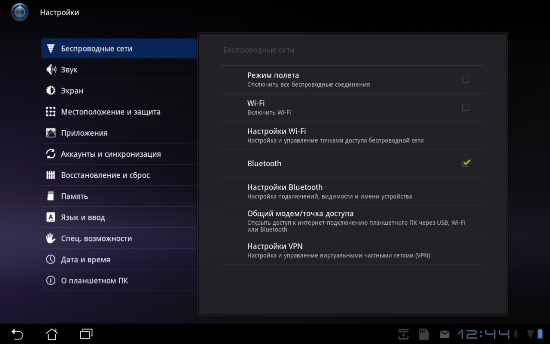 После активации соединения с телефоном в правом нижнем углу, в панели иконок, загорается значок активного Bluetooth. Теперь можно начинать работу с Интернет используя телефон в качестве модема.
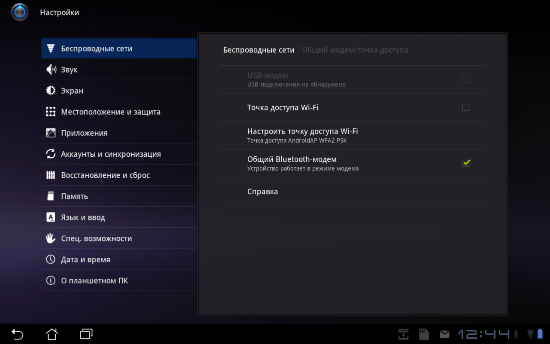
Мы провели некоторые тесты на скорость и качество доступа, и, конечно, может уверить, что качество Интернет-соединения планшета напрямую зависит от качества канала оператора мобильной связи, и Bluetooth тут не помеха.
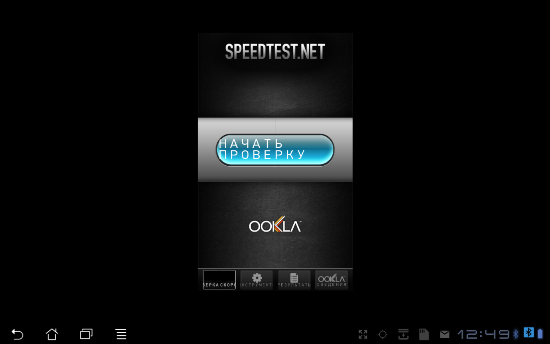 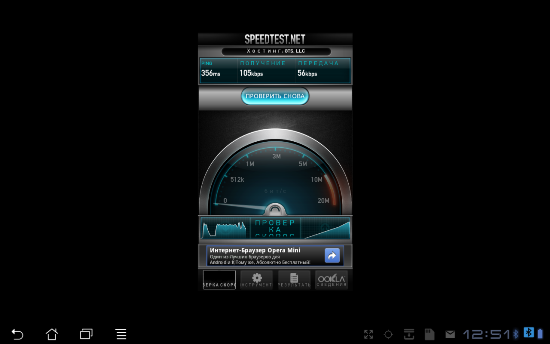
Например, высокая латентность (более 300 мс) — это довольно стандартная величина для сетей 2,5G, а EDGE редко показывает предельные значения, ограничиваясь чаще показателями, как в нашем случае — около 100-150 kbps на закачку и 56 kbps на передачу данных. Этого вполне достаточно, чтобы зайти на Gmail или изменить статус на «Одноклассниках», поздравив всех с наступающим Новым годом.
|